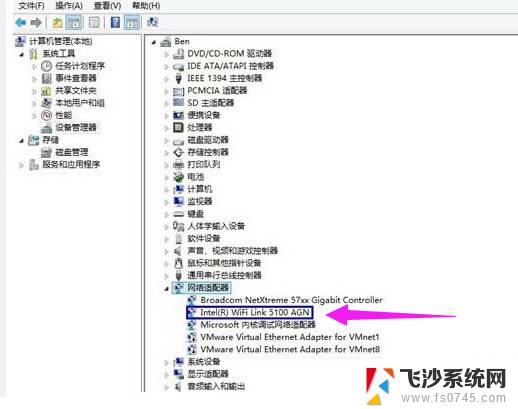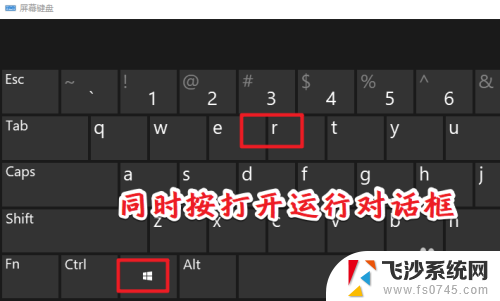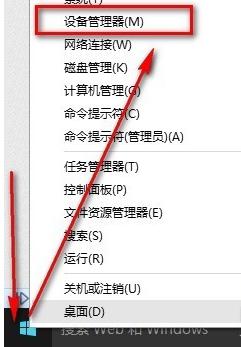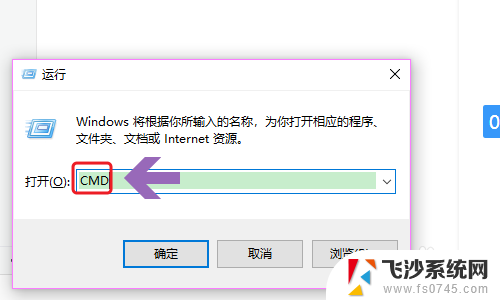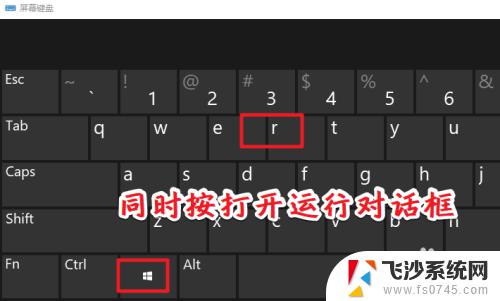怎么看网卡驱动 win10如何查看电脑的网卡驱动
更新时间:2024-04-06 16:48:35作者:xtyang
在使用Windows 10系统的电脑时,我们经常需要查看电脑的网卡驱动情况,网卡驱动是连接电脑与网络之间的桥梁,对于网络连接的稳定性和速度起着至关重要的作用。如何在Win10系统中查看电脑的网卡驱动呢?通过简单的操作,我们可以轻松地了解电脑网卡驱动的版本信息,从而及时更新或调整驱动,以确保网络连接的顺畅和稳定。
步骤如下:
1.WIN+R打开运行对话框。
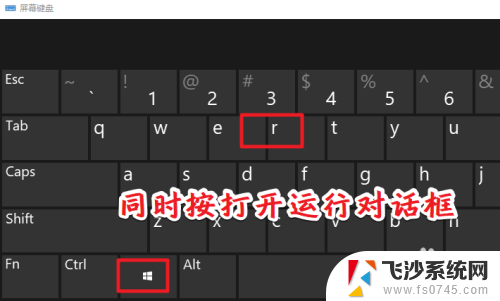
2.输入devmgmt.msc,打开任务管理器。
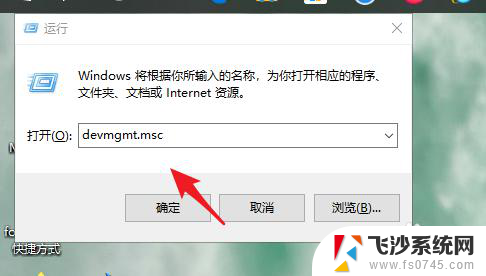
3.点网络适配器。
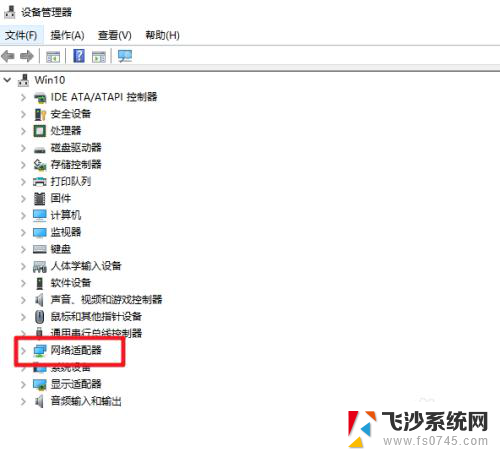
4.在设备上右键属性。
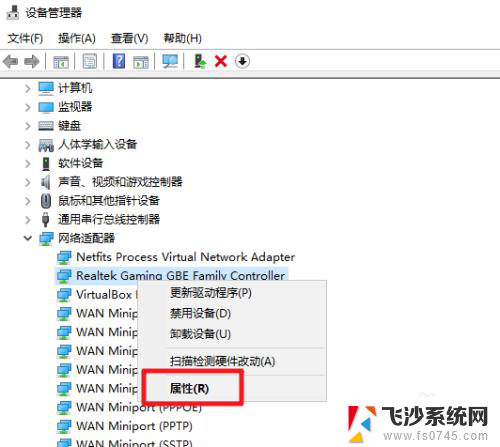
5.驱动选项卡,点驱动程序详细信息。
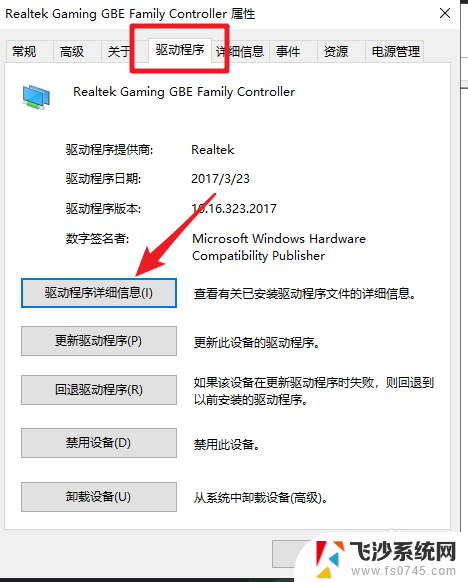
6.之后就可以看到网卡的驱动程序所在位置了。
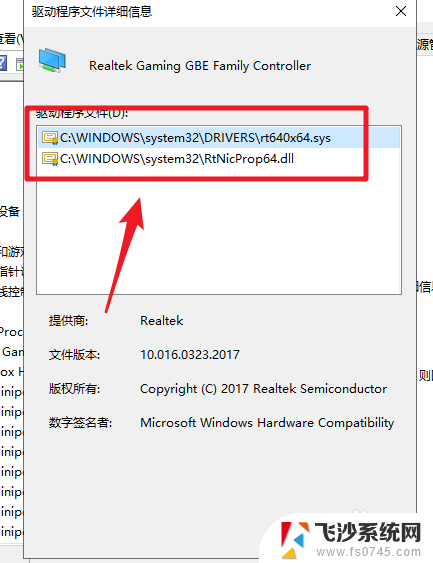
以上就是如何查看网卡驱动的全部内容,如果您遇到这种情况,可以根据我的方法来解决,希望对大家有所帮助。